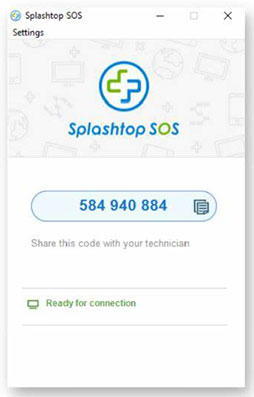iPad 便于攜帶,可用于閱讀電子書、觀看視頻、玩游戲等。在許多情況下,您需要遠(yuǎn)程訪問另一臺 iPad/iPhone以進(jìn)行深入操作或管理。但是,Apple 官方不允許用戶以通常的方式控制某人的 iPad。現(xiàn)在擔(dān)心!我們將討論有關(guān)iPad 遠(yuǎn)程控制的一些內(nèi)容,以及遠(yuǎn)程訪問設(shè)備的可能技術(shù)。

第 1 部分:從 Windows PC 遠(yuǎn)程控制 iPad
方法一:iReaShare Screen Mirror
您想從 PC 遠(yuǎn)程控制 iPad 嗎?這樣,您就可以快速訪問具有更大屏幕的適用于 Windows 的 iPad 遠(yuǎn)程桌面。iReaShare Screen Mirror可在幾秒鐘內(nèi)實(shí)現(xiàn)這一目標(biāo)。作為最受歡迎的工具之一,用戶可以遠(yuǎn)程管理 iOS/Android 設(shè)備,而無需執(zhí)行復(fù)雜的連接任務(wù)。
核心功能:
- 屏幕鏡像后,在 PC 上遠(yuǎn)程控制 iPad。
- 立即從計(jì)算機(jī)訪問您的設(shè)備。
- 順暢地玩手機(jī)游戲或管理應(yīng)用程序而不會遇到麻煩。
- 將應(yīng)用內(nèi)顯示和音頻傳輸?shù)綍h程序。
- 將文件從 PC 傳輸?shù)?Android 手機(jī)/平板電腦。
- 適用于幾乎所有 iOS 設(shè)備,涵蓋 iPad 10/9/8、Pro、iPad Air、iPad mini、iPad 4、iPad 3、iPad 2 等。
- 它不會泄露您的隱私。
使用屏幕鏡像遠(yuǎn)程控制 iPad 的快速步驟:
步驟 1. 在電腦上啟動屏幕鏡像
首先,在免費(fèi)下載后在您的計(jì)算機(jī)上安裝并運(yùn)行該程序。將您的 iPad 和 PC 連接到同一個 Wi-Fi 網(wǎng)絡(luò)。然后在程序屏幕上選擇“iOS”。
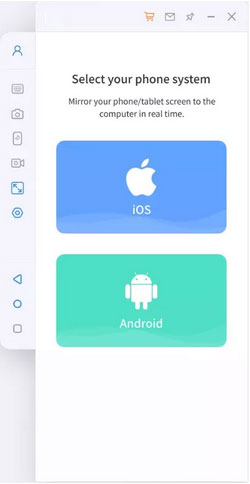
步驟 2。讓程序訪問網(wǎng)絡(luò)
允許屏幕鏡像快速訪問域網(wǎng)絡(luò)、專用網(wǎng)絡(luò)和公用網(wǎng)絡(luò)。
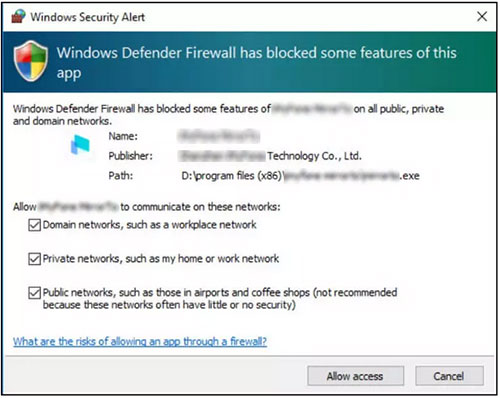
步驟3.開始屏幕鏡像
選擇iOS屏幕投射,進(jìn)入iPhone的“控制中心”,選擇“屏幕鏡像”,選擇工具后即可開始投屏。
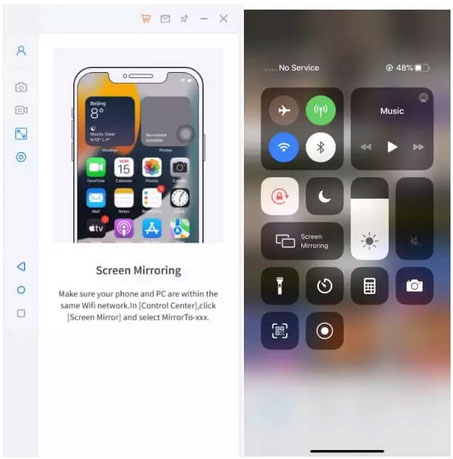
步驟4.遠(yuǎn)程控制iPad
導(dǎo)航至 iPad 的“設(shè)置”,然后通過藍(lán)牙將設(shè)備和屏幕鏡像 PC 配對。最后,您就可以無誤地遠(yuǎn)程控制 iPad。
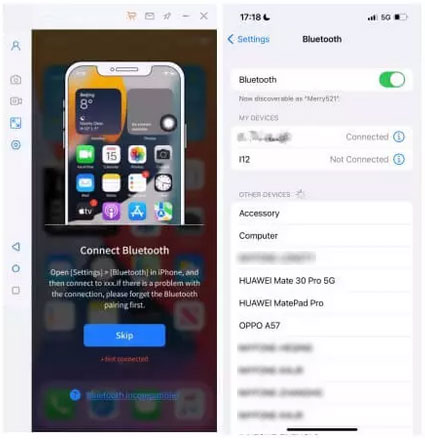
方法2:ApowerMirror
ApowerMirror 是一款簡單但功能強(qiáng)大的屏幕鏡像工具。它支持多種設(shè)備,并定期提供更新,以確保始終順暢地進(jìn)行 iPad 遠(yuǎn)程管理。但是,您必須付費(fèi)才能獲得其所有功能。了解如何使用 ApowerMirror 遠(yuǎn)程控制 iPad:
- 下載后,在 iPad 和 PC 上安裝ApowerMirror 。
- 將兩者連接到同一個 Wi-Fi 網(wǎng)絡(luò)。
- 當(dāng) iPad 檢測到您的 PC 時(shí),連接兩個設(shè)備并在 Pad 上按下“手機(jī)屏幕鏡像”。
- 接下來,向上滑動并尋找屏幕鏡像。
- 然后選擇您的電腦來創(chuàng)建虛擬連接。
- 完成后,您可以通過 PC 遠(yuǎn)程控制 iPad。
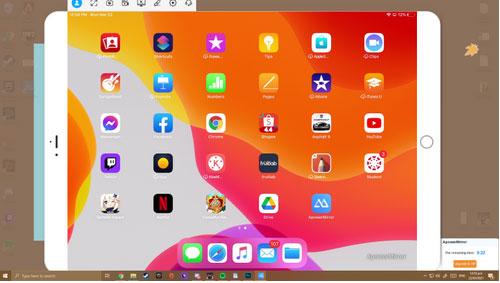
第 2 部分:從另一臺 iPad 遠(yuǎn)程控制 iPad
方法 1:Zoho Assist
Zoho Assist 可跨設(shè)備為企業(yè)提供支持,讓您可以從另一臺設(shè)備(如 iPad 或計(jì)算機(jī))遠(yuǎn)程控制 iDevice。除此之外,它還提供安全的基于云的遠(yuǎn)程支持,提供一流的客戶支持體驗(yàn)。使用 Zoho Assist 從另一臺設(shè)備遠(yuǎn)程訪問 iPad Pro/Air/mini/4/3/2:
- 在您的 iPad 上下載并安裝Zoho Assist iOS 技術(shù)員應(yīng)用程序。
- 確保遠(yuǎn)程最終用戶在遠(yuǎn)程設(shè)備上安裝 Zoho Assist Customer。
- 運(yùn)行應(yīng)用程序并啟動遠(yuǎn)程會話。
- 與遠(yuǎn)程客戶共享會話 ID 憑證以建立連接。
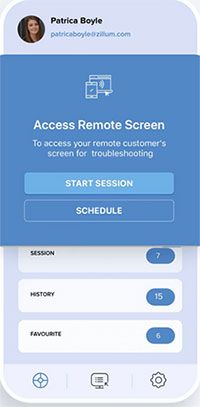
- 之后,您就可以實(shí)時(shí)遠(yuǎn)程訪問您的 iPad。
方法 2:Splashtop SOS
如果您的 iPad 運(yùn)行的是 iPadOS 11 或更新版本,您可以利用 Splashtop SOS 通過基于 Web 的連接使用遠(yuǎn)程設(shè)備(例如另一臺 iPad)對其進(jìn)行控制。要使用 Splashtop SOS 從另一臺 iPad 實(shí)現(xiàn)對 iPad 的遠(yuǎn)程控制,您可以:
- 在兩臺設(shè)備上下載并安裝Splashtop SOS。
- 通過應(yīng)用程序邀請目標(biāo) iPad。
- 進(jìn)入 SOS 設(shè)置后,輸入屏幕上給出的代碼。